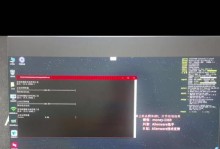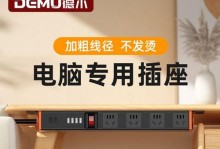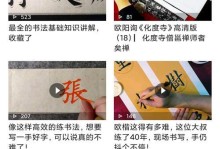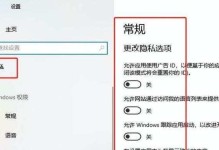随着我们在电脑上存储的数据越来越多,C盘的容量很容易就被填满了,导致电脑运行缓慢。学会如何快速清理C盘空间,释放存储空间是非常重要的。本文将为您介绍一些简单而实用的方法和技巧,帮助您有效地清理C盘空间,提升电脑性能。
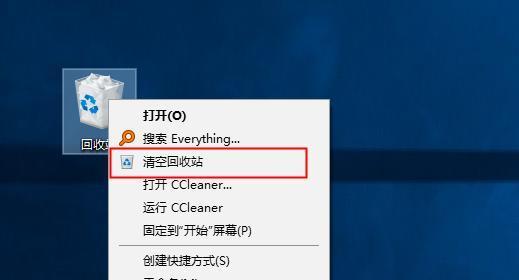
删除无用的临时文件
当我们使用电脑上的各种软件时,它们会产生大量的临时文件,这些文件占据了宝贵的C盘空间。可以打开“运行”窗口,输入"%temp%"命令,并按回车键,即可打开临时文件夹。然后可以选择并删除这些文件。
清除浏览器缓存
浏览器缓存是指在我们浏览网页时,浏览器为了提高页面加载速度而保存的临时文件。可以在浏览器的设置中找到“清除缓存”选项,点击清除即可释放C盘空间。
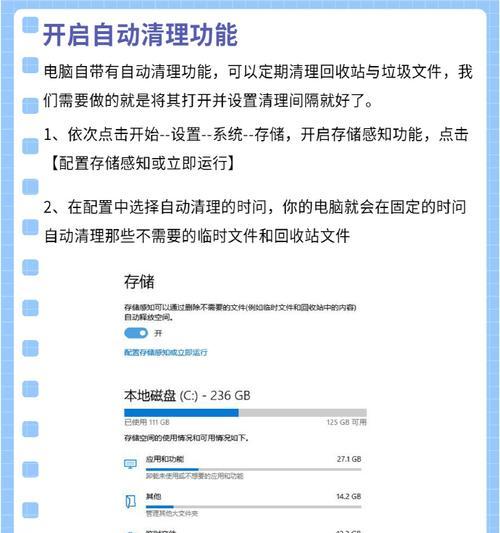
清理回收站
回收站是用来存放被删除文件的地方,这些文件虽然已经被删除,但实际上仍占据了C盘空间。可以右击回收站图标,选择“清空回收站”选项,彻底清除这些文件。
卸载不常用的软件
电脑上安装了很多软件,但我们并不一定每个都经常使用。卸载那些不常用的软件可以释放大量的存储空间。可以通过控制面板中的“程序与功能”选项找到并卸载这些软件。
清理系统日志文件
系统日志文件是用来记录电脑运行情况的,但随着时间的推移,这些文件会变得越来越大。可以使用“运行”窗口中的“eventvwr.msc”命令打开事件查看器,然后选择“应用和服务日志”下的“Microsoft-Windows-Diagnostics-Performance/Operational”,右击选择“保存所有事件”,将文件保存到其他盘符中,再将C盘中的日志文件删除。
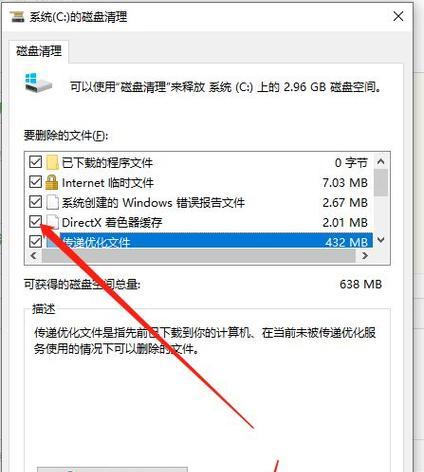
清理系统垃圾文件
Windows系统有一个自带的磁盘清理工具,可以帮助我们清理系统垃圾文件。可以在开始菜单中搜索“磁盘清理”,打开工具后选择要清理的磁盘并点击“确定”,然后勾选需要清理的项目,最后点击“确定”即可清理系统垃圾文件。
压缩不常用的文件
对于一些不常用的文件,可以使用压缩工具对其进行压缩,以节省存储空间。可以选择文件夹或文件,右击后选择“发送到”->“压缩(zipped)文件夹”,将文件夹或文件压缩成ZIP格式。
禁用休眠功能
休眠功能会在电脑进入休眠状态时保存当前的工作状态,但也会占据一定的存储空间。可以通过在命令提示符中输入“powercfg.exe/hibernateoff”命令来禁用休眠功能,以释放C盘空间。
清理下载文件夹
下载文件夹是我们下载文件的默认保存位置,里面可能会堆积大量的下载文件。可以打开下载文件夹,删除那些不再需要的下载文件,以释放C盘空间。
移动个人文件
将个人文件如照片、音乐、视频等移到其他盘符中,可以有效地释放C盘空间。可以选择这些文件,右击后选择“剪切”,然后粘贴到其他盘符中。
清理系统更新文件
Windows系统会自动下载并安装系统更新文件,这些文件也会占用一定的存储空间。可以在“运行”窗口中输入“C:\Windows\SoftwareDistribution\Download”命令,然后按回车键,即可打开系统更新文件夹。可以选择并删除其中的文件。
清理系统恢复点
系统恢复点是为了在电脑出现问题时能够恢复到之前的状态而创建的备份文件。但这些备份文件也会占用一定的存储空间。可以通过计算机属性中的“系统保护”选项来清理系统恢复点。
使用专业的磁盘清理工具
除了系统自带的磁盘清理工具,还有很多第三方的磁盘清理工具可以帮助我们更全面地清理C盘空间。这些工具可以识别并清理出更多的无用文件和垃圾文件,以释放更多的存储空间。
定期整理电脑文件
定期整理电脑文件可以避免文件过多导致C盘空间不足。可以建立良好的文件管理习惯,将文件分类整理到不同的文件夹中,并及时删除不再需要的文件。
购买更大容量的硬盘
如果上述方法都无法满足您对存储空间的需求,那么购买一个更大容量的硬盘可能是最直接的解决方案。将原来的C盘数据迁移到新的硬盘上,可以彻底解决C盘空间不足的问题。
通过清理无用的临时文件、浏览器缓存、回收站、卸载不常用的软件等,我们可以快速清理C盘空间。定期整理电脑文件、使用专业的磁盘清理工具以及购买更大容量的硬盘也能有效提升电脑性能,解决存储空间不足的问题。希望本文的方法和技巧能帮助到您。